電腦使用哪個錄製視訊軟體比較好
阿新 • • 發佈:2018-12-15
如今社會從一個開放的年代發展為開放的資訊時代,人們對於自我表達越發的大膽。追求標新立意,而視訊正好迎合了人群的需要。視訊的表現方式比圖紙更加直觀具有衝擊力,更展現更加生動豐富的內容。想要錄製視訊其實不難,只需要一款專業的錄製視訊軟體就可以幫搜我們達到我們想要的效果。

使用工具:
電腦(有網路)
迅捷螢幕錄影工具
操作步驟:
1、首先電腦線上進入百度瀏覽器搜尋迅捷螢幕錄影,並且安裝在電腦上進行執行。也可以進入官網直接下載,這樣更加方便。直接如下圖所示:
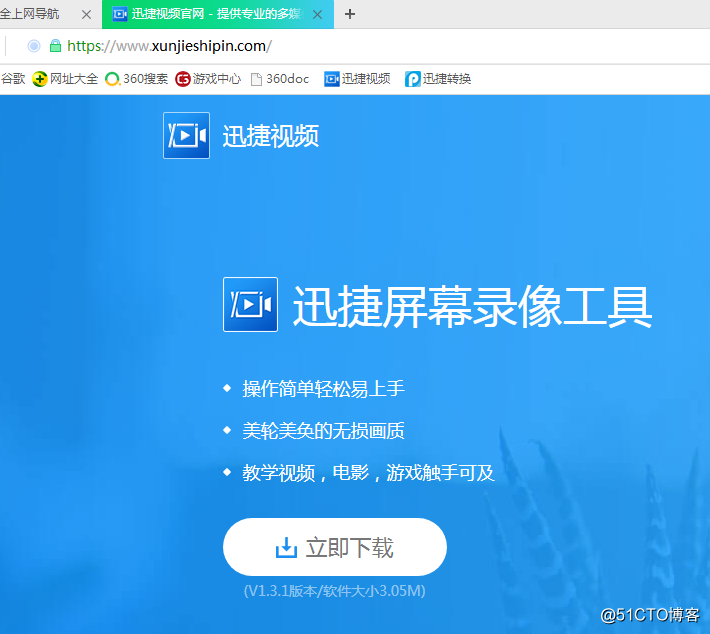
2、下載安裝好之後,我們開啟錄屏軟體,對整個錄屏軟體上方的功能區進行編輯,設定一些錄製螢幕視訊的相關引數。主要是圍繞著視訊選項、音訊、畫質、錄製格式和錄製模式這五大項進行設定。
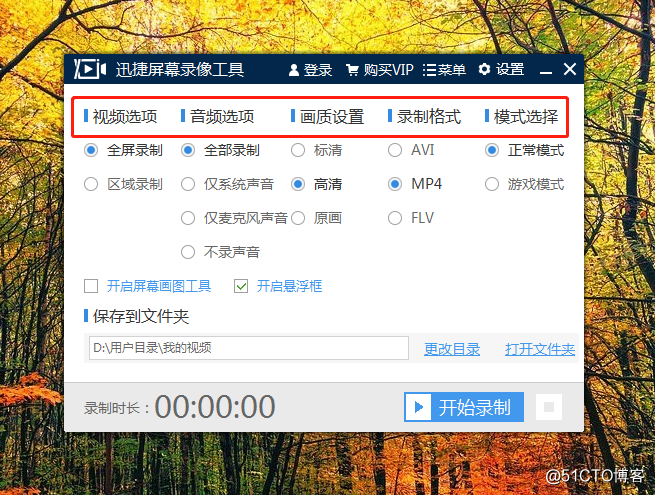
3、為了方便我們的螢幕錄影,我們可以將開啟懸浮框錄製這一項勾上。這樣在我們返回桌面的視訊,桌面上就會有個黑色的懸浮框,我們即可通過它來操控我們視訊的錄製。
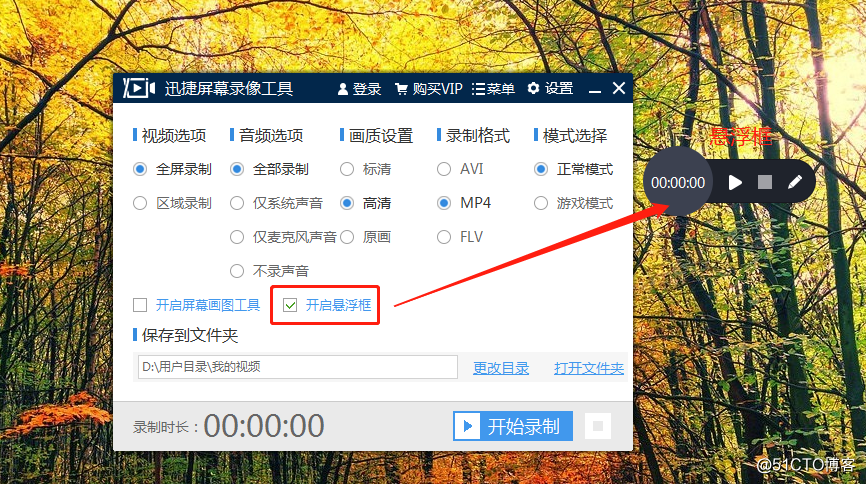
4、之後,我們點選開始錄製的圖示即可錄製我們的螢幕視訊,如果是全屏錄製的直接就能進行錄製。
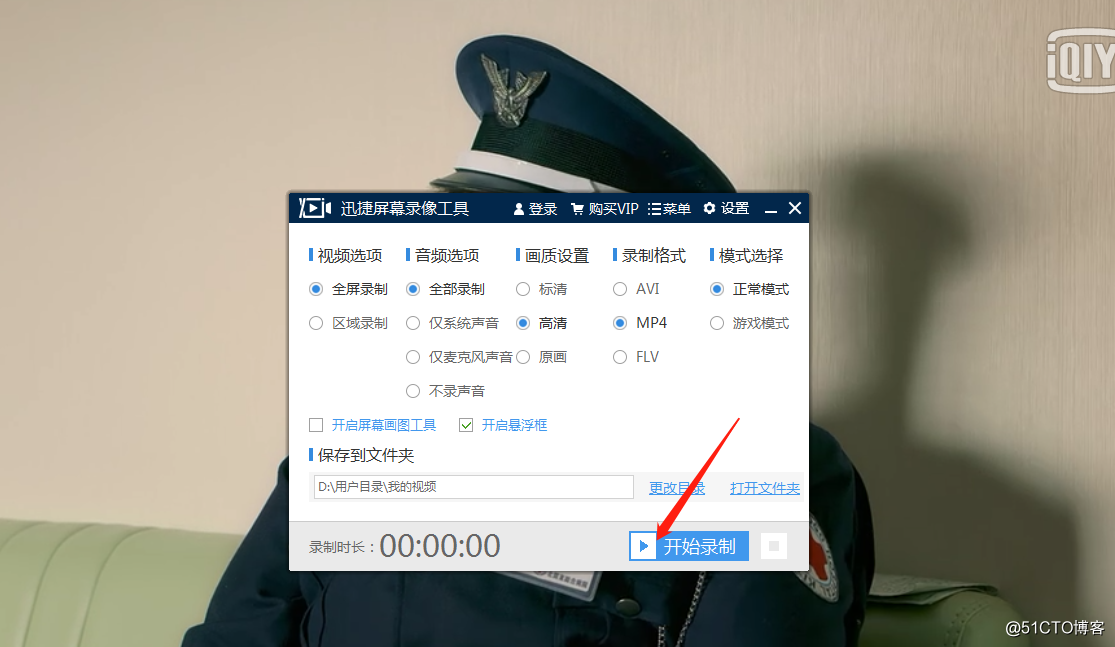
5、但如果之前你選擇的是區域錄製,需要在點選開始錄製後,拉動滑鼠選擇你要錄製範圍,就如下圖便是我選擇視訊錄製範圍。
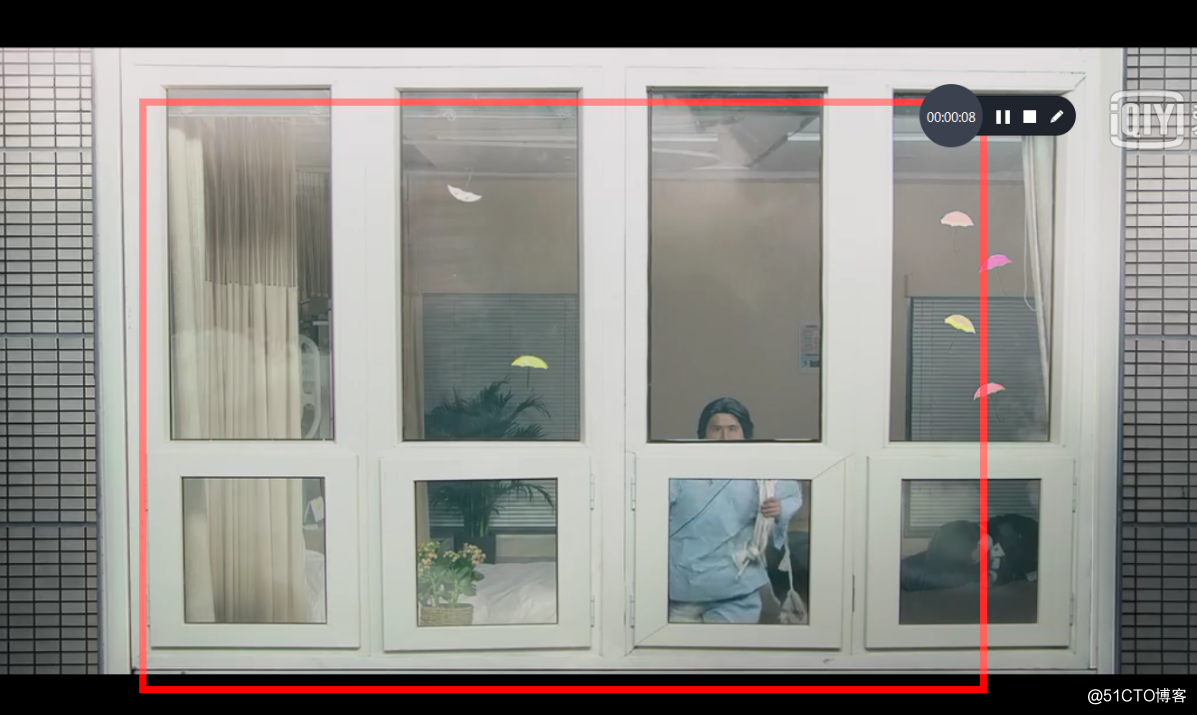
6、然後當我們的螢幕視訊錄製完成了,點選停止錄製圖示即可完成錄製。接著右擊懸浮框,點選“開啟資料夾”,便可以檢視我們錄製好的螢幕視訊。
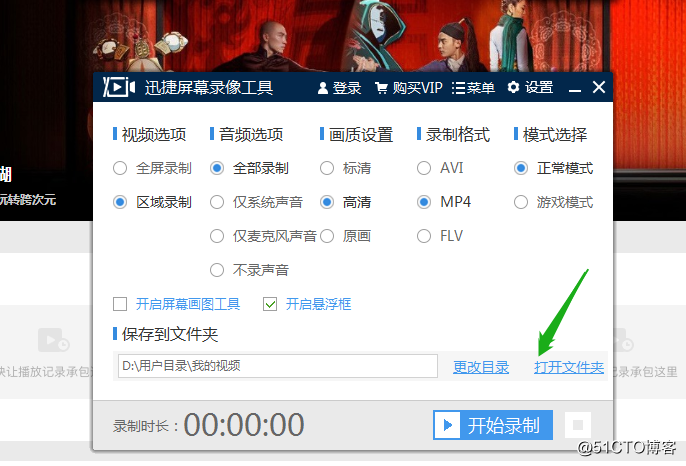
7、如圖下面的視訊,那便是我剛才所錄製的電腦螢幕視訊。雙擊開啟就可以線上直接觀看了。
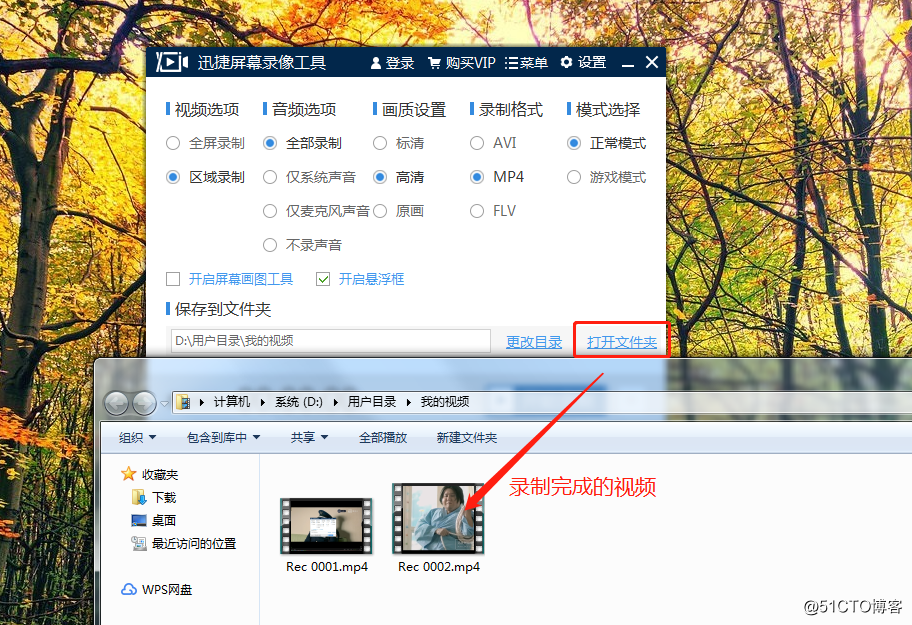
以上就是電腦錄製視訊軟體的全部步驟,你學會了嗎?還是比較簡單的,我們在錄製視訊的時候,建議將畫質設定為原畫,這樣畫面更加的清晰明瞭。
